У другому уроці ми розглянемо те, з чим найчастіше стикаються працівники ІТ-галузі, зокрема:
- пошук, безпечне завантаження і встановлення комп'ютерних програм
- використання комбінацій клавіш для полегшення та пришвидшення роботи за комп'ютером
- найпопулярніші інструменти для самостійної і спільної роботи з текстом, презентаціями, таблицями, документами
Орієнтовний час на опрацювання теорії: 90+ хвилин
Орієнтовний час на виконання практики: 30-60 хвилин.
1. Завантаження та встановлення програм
Цифрове редагування фотографій, складні комп’ютерні ігри, потокове відео — усе це стало можливим завдяки різним типам програмного забезпечення. Розробники постійно створюють нові програми, що дозволяють нам робити ще більше за допомогою комп’ютера.
Наразі найпоширеніший спосіб отримати нове програмне забезпечення — завантажити його з Інтернету. Такі програми, як Microsoft Office та Adobe Photoshop, тепер можна придбати онлайн та завантажити прямо на свій комп’ютер.
Рекомендуємо завантажувати програмне забезпечення виключно з офіційних сайтів. Підтримуймо роботу розробників!
1.1 Шлях покрокового завантаження програми на комп'ютер (Windows 10) на прикладі Telegram.
Твої кроки:
1) введи в пошуковику Telegram Desktop та відкрий сторінку,

2) перевір, чи це офіційна сторінка. Для цього потрібно:
- Перейти на головну сторінку сайту,
- Перевірити url-адресу; в ній повинна міститись назва компанії-розробника програми, яку ти хочеш завантажити (наприклад microsoft.com, slack.com, adobe.com,)
- переглянути контент сайту загалом (він має бути присвячений конкретно продукту офіційного розробника й не містити, скажімо, підбірки з ”піратських” програм/застосунків різних компаній)
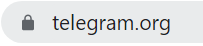
💡 Програми та застосунки для завантаження на офіційних сайтах можуть бути як безкоштовні, так і платні. Деякі з них мають безкоштовний пробний період для використання.
3) далі потрібно знайти та натиснути кнопку “Завантажити“

4) на твій комп’ютер буде збережено файл із розширенням, що залежить від операційної системи:
.exe для Windows
.dmg для macOS
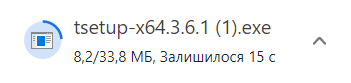
5) двічі клінки на завантажений файл; після цього відкриється діалогове вікно
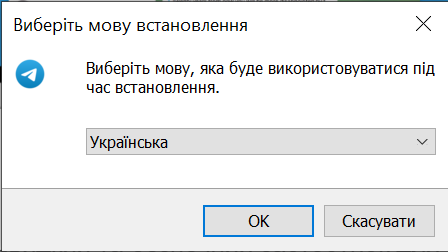
6) дотримуйся інструкцій, щоб встановити програмне забезпечення
Готово! Тепер ти можеш відкрити й використовувати потрібну програму.
За схожим алгоритмом можна встановлювати й інші програми.
2. Комбінація клавіш
Хочеш виконувати роботу за комп'ютером швидше й ефективніше? Ми дуже радимо використовувати комбінації клавіш (якщо ти ще до них не вдаєшся).
2.1 Що таке комбінації клавіш?
Комбінації клавіш, або шорткати, полегшують життя комп’ютерних користувачів. Можна відкрити контекстне меню, знайти потрібну команду і запустити її, натиснувши кнопку миші чи трекпада. А можна виконати цю ж команду у кілька кнопок на клавіатурі — це і є шорткат. Зараз розкажемо тобі про популярні комбінації клавіш та як можна переглянути всі доступні комбінації для кожного додатка на твоєму комп’ютері.
Детальніше дізнатися про шорткати для macOS й ознайомитися з їх переліком можна на сайті служби підтримки Apple. І відповідно для Windows — на сайті служби підтримки Microsoft.
Шорткати, що найчастіше використовуються (за версією співробітників Академії)
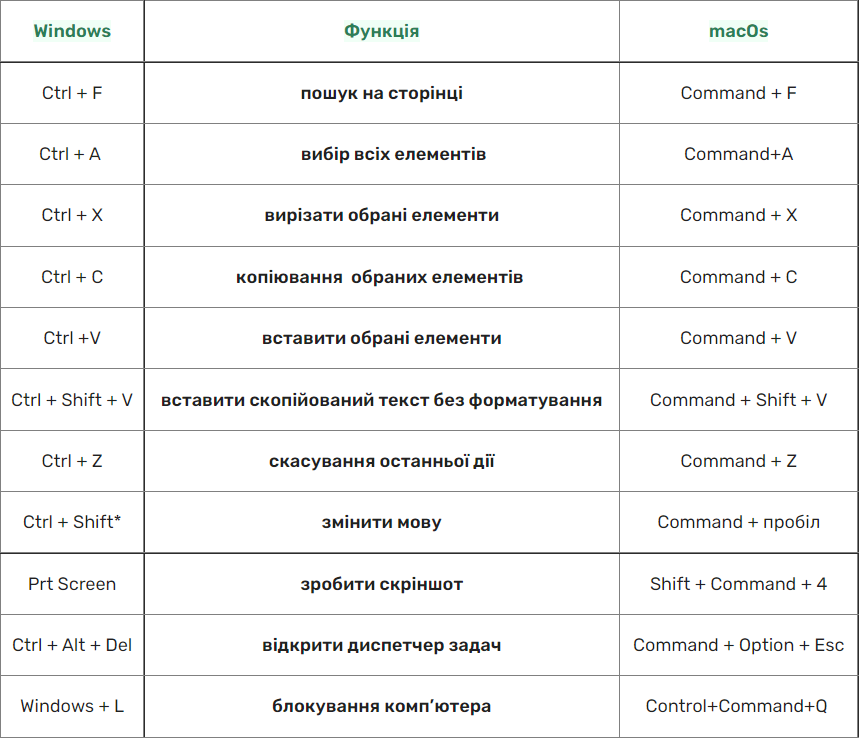
💡Комбінація клавіш для зміни мови може відрізнятись залежно від версієї Windows, однак ти можеш загуглити назву шортката й подивитись, яка комбінація налаштована саме в тебе.
Переглянь ці матеріали, щоб дізнатись ще більше про комбінації клавіш:
15 Amazing Shortcuts You Aren't Using
3. Робота з документами, редагування, створення презентацій
Стандартний текстовий редактор завжди є корисним для роботи з текстом. Якщо тобі потрібно щось більше ніж блокнот, то тут зазвичай допоможуть Microsoft Office чи Google Docs. Який з них найкращий? Щоб це з’ясувати переглянь цю статтю:
Програми Microsoft Office та їх аналоги від Google
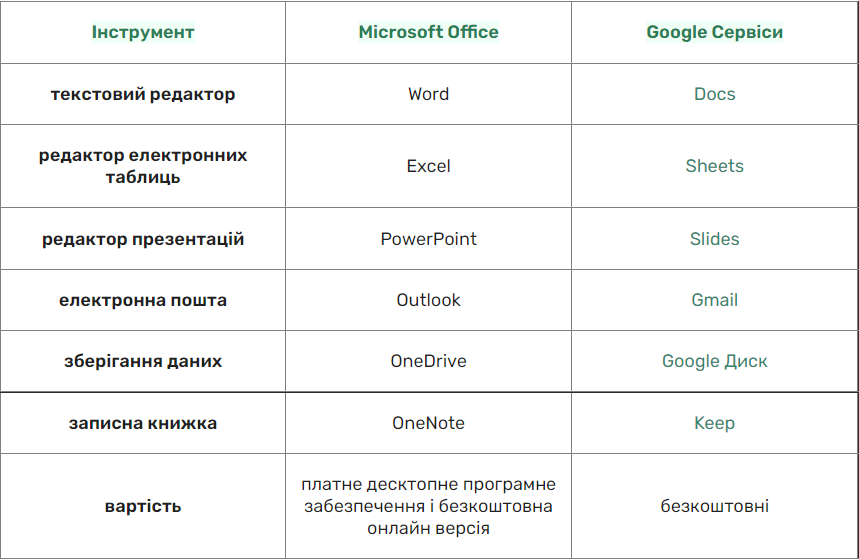
4. Google сервіси
Google сервіси — це інструменти, які допоможуть не лише підвищити свою продуктивність, а й організувати спільну роботу з колегами. Ти вже певно знаєш (або й любиш та використовуєш) Gmail, Календар, Диск, Документи, Таблиці, Презентації, Meet тощо.
Ось декілька матеріалів, які допоможуть тобі стати експертом з використання Google сервісів, а також заощадять твій час.
Google Calendar
- або 8 Google Calendar Tips for Productivity 📆
- або Google Календар: 10 фішок і секретних функцій популярного застосунку | Блог Comfy
Google Gmail
- або Top 7 Gmail Tips for Productivity 📧
- або 27 способів шукати інформацію у Gmail, про які не знають 97% користувачів
Google Docs
- або Top 10 Google Doc Tips for Productivity!
- або Лайфхак тижня: 25 супер-корисних неочевидних функцій у Google Docs | Рубрика
Google Sheets
Google Slides
Практика
Хочеш перевірити свої комп’ютерні навички?
Спробуй круті інтерактивні тести від: Northstar Digital Literacy. Тут можна перевірити свої навички одразу за трьома напрямками:
- Базові комп'ютерні навички
- Базові навички роботи з Microsoft Office та Google Docs
- Використання повсякденних технологій




